iphone怎么连电脑 苹果手机使用技巧
1、苹果的iOS系统有很多人性化的操作,对于新用户而言,一般情况下都需要学习一段时间才能完全领略到它的方便,今天,给大家分享投屏方法的同时,也给大家分享iPhone实用小技巧,让你瞬间真正掌握手机的各项功能。

2、技巧一、关闭小红点(强迫症必备)
iPhone的软件通知会在APP图标右上角以小红点的方式显示数字,强迫症看了很不舒服,只要在设置中关闭显示标记即可。
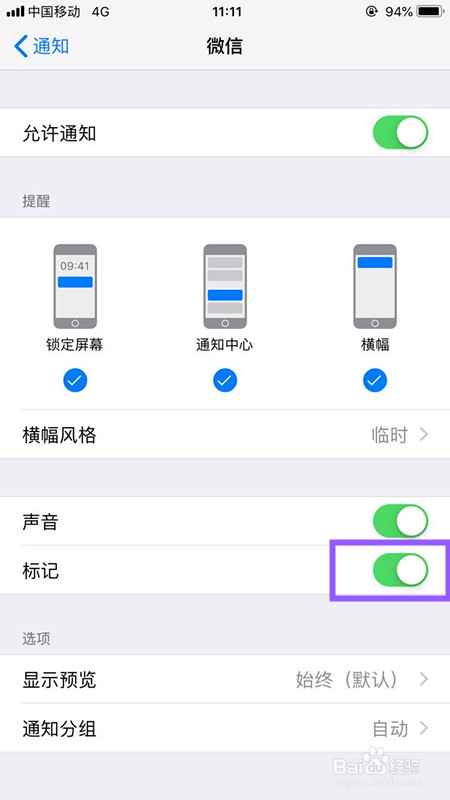
3、技巧二、快速回到顶部
刷朋友圈、刷微博、刷网页时不停的往下翻,最后需要回到底部时只能慢慢往上翻很麻烦,其实只要点击该区域就可以回到顶部。
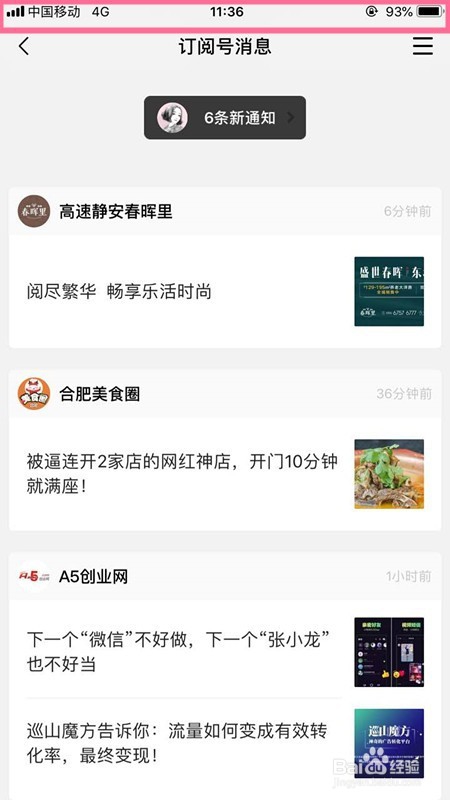
4、技巧三、3Ditouch功能
长按手电筒可调节亮度、长按屏幕边缘打开后台、长按支付宝快速付款(其它应用支持功能不同)。
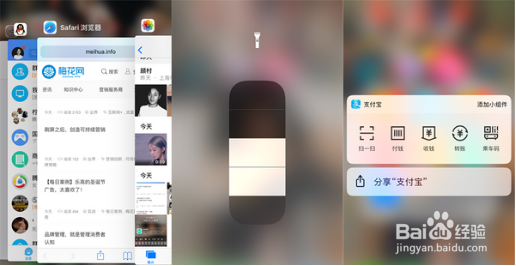
5、技巧四、键盘输入移动光标位置
按住空格键不放,然后左右平移即可精确移动光标。
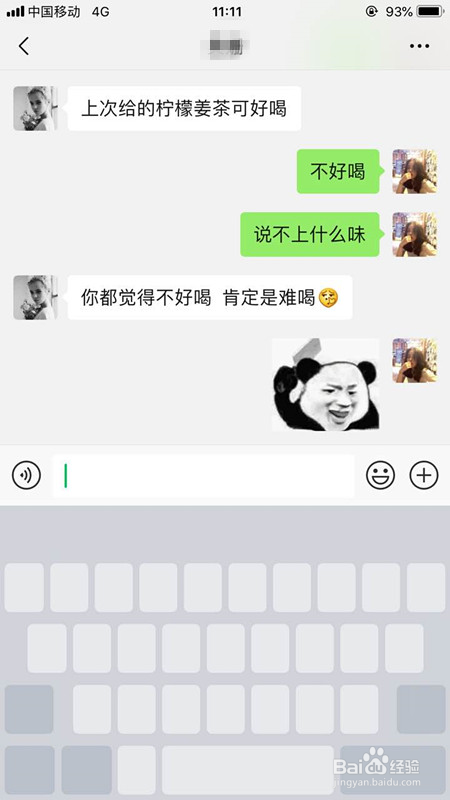
6、技巧五、学会利用Siri 好用到爆炸
早上闹钟响个不停不想起,来一句:“嘿Siri,关掉闹钟”再来一句:“嘿Siri,放首歌”瞬间就有精神了!
出门前不知道天气,来一句:“嘿Siri,今天要带雨伞吗?”
躺在床上不想看时间,来一句:“嘿Siri,现在几点”
黑暗的地方找东西看不见,来一句:“嘿Siri,打开手电筒”
上午8点要开会,来一句:“嘿Siri,设个闹钟”
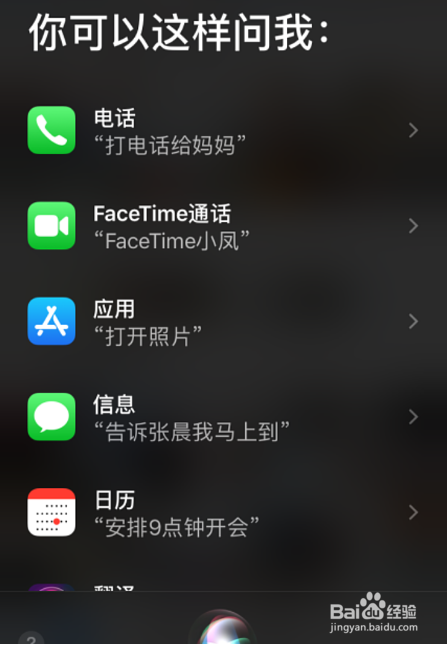
1、在电脑上运行一个辅助工具,双击生成在桌面上的快捷方式,并且运行起来。
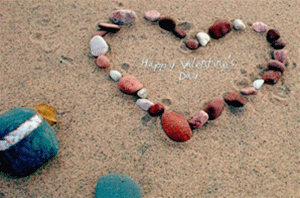
2、进入iPhone手机界面,从屏幕的底端向上滑动进入控制中心并选择AirPlay。

3、在AirPlay中将镜像功能打开即可成功启动镜像功能并连接手机屏幕。

4、点击右上角的设置按钮进入屏幕录像管理界面,优化设置自动录屏参数,具体数据如下图所示;
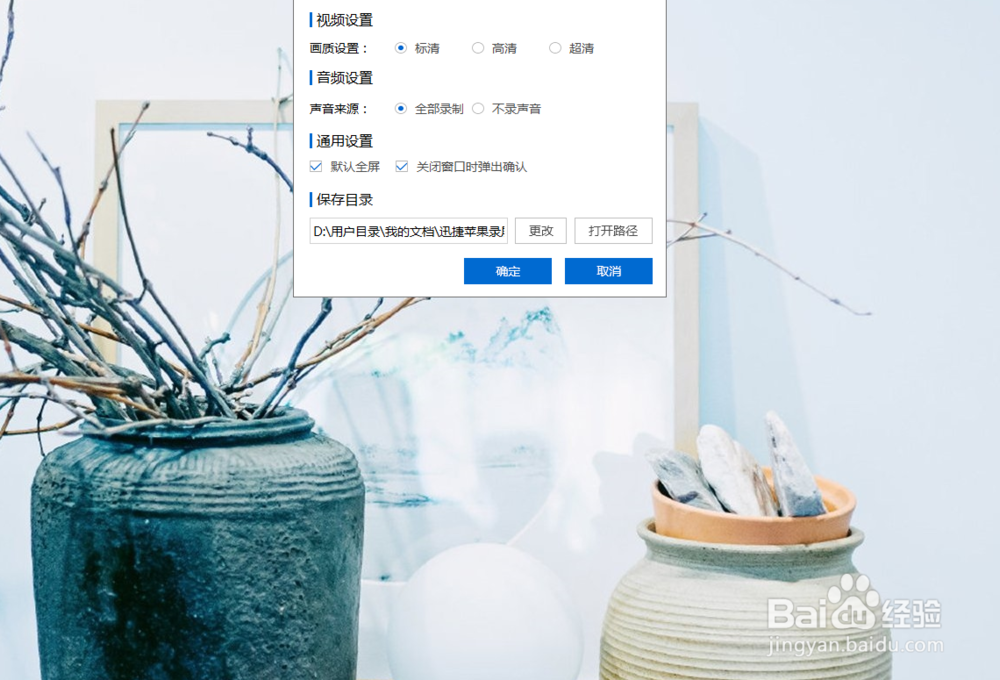
5、选择视频与音频的录制格式并点击确定按钮即可录制手机屏幕。

声明:本网站引用、摘录或转载内容仅供网站访问者交流或参考,不代表本站立场,如存在版权或非法内容,请联系站长删除,联系邮箱:site.kefu@qq.com。
阅读量:70
阅读量:90
阅读量:150
阅读量:21
阅读量:171